Después de hablaros hace unas semanas de cuatro métodos de enfoque antes de la impresión os ofrecemos hoy dos opciones para que las imágenes que subáis a la red (redes sociales, foros, etc) tengan el mejor enfoque y como alternativa a la máscara de enfoque.
Como siempre, vamos a partir de una imagen ya finalizada en cuanto a su edición y retoque, con su capas acopladas, y en su resolución máxima. Como os había comentado en el anterior artículo, el enfoque debería ser siempre el último paso antes de dejar lista una imagen. La imagen que subiremos a la web tendrá 800px de lado mayor.
Combinación de redimensiones
En este método se van a realizar dos redimensiones por distintos caminos que se combinarán al final:
-
Se duplica la imagen: Imagen->Duplicar...
-
La imagen inicial (1) se reduce de tamaño empleando la opción "automática" en remuestrear.

-
La imagen duplicada (2) se redimensiona usando la opción "Por aproximación (bordes definidos)".

-
Se selecciona la imagen 2 y se copia sobre la imagen 1.

-
Como el efecto del remuestreo "Por aproximación" es muy acusado (aparecen dientes de sierra) se cambia la opacidad de la capa superior al 50%. Para ello, doble click en la capa superior o click botón derecho sobre la capa y seleccionar "Opciones de fusión" con el 50% en opacidad, este valor se puede cambiar según nuestras necesidades y gustos.

-
Acoplamos las capas y guardamos la imagen resultante.

Si se quiere afinar más, se puede obviar el paso 5 y crear una Máscara de capa y escoger un pincel negro de un tamaño muy pequeño para repasar y difuminar los dientes de sierra que genera el método "por aproximación"
Tamaño doble
En esta técnica lo principal es reducir las dimensiones de la imagen hasta justo el doble del tamaño final que se busque. Si en nuestro caso la imagen final tendrá 800px, la reducción se hará hasta los 1600px.

-
Reducimos la imagen en Imagen->Tamaño de imagen y introducimos 1600px de lado mayor.

-
Enfocamos la imagen en Filtro->Enfocar->Enfocar

-
Duplicamos la capa: Capa->Duplicar capa. Y volvemos a seleccionar el filtro enfocar como en el anterior paso.

-
Repetimos los pasos, duplicando la capa y enfocando con el filtro enfocar.

Seguramente con este último paso la imagen quedará sobreenfocada.
-
Reducimos la imagen hasta el tamaño final deseado, en este caso 800px. Para ello habrá que ir a Imagen->Tamaño de imagen y escribimos 800px.
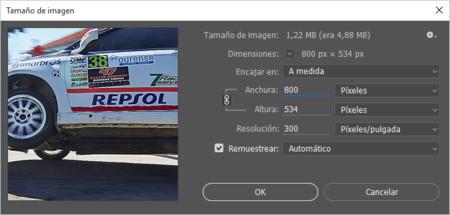
Llegados a este punto conviene echar un vistazo a lo que tenemos. Son 3 capas, cada una con una ejecución del filtro Enfocar más que la capa anterior.

-
Ahora llega el momento de escoger con qué combinación de capas nos quedamos, podemos ir ocultando la tercera, la segunda y ver cuál de ellas nos convence más y ofrece un resultado más natural. En el caso que nos ocupa yo he escogido la primera (aunque, por mi experiencia, lo normal suelen ser 2) y he desechado las siguientes que había creado.
-
Una vez escogida la/s capa/s, se acopla la imagen y la guardamos.

Al igual que el anterior método se puede perfeccionar con máscaras de capa, eliminando enfoque en aquellas zonas que no lo necesiten y potenciándolo en otras.
Os recomendamos probarlos y estaremos atentos a vuestros comentarios.
Imágenes | Siro Moya


Ver 1 comentario
1 comentario
jeissonlee
Sería bueno que estas enseñanzas las hicieran en video, es mas cómodo y uno se concentra mucho mejor... Gracias !